정말 좋은 곳입니다.
JAVA 기술로 녹화를 하는 곳입니다.
firefox에서 잘 되는것 확인했습니다.
chrome은 성공 못했고, java설치 안 되어 있다고 나오면서 멈추네요.
firefox에서 사용하면 될 것 같습니다.

이미지출처 : doubleso.egloos.com
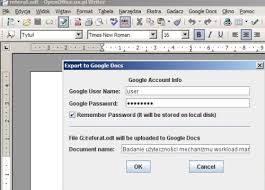
이미지출처 : blogs.bnet.com

이미지출처 : blogs.bnet.com
펼쳐두기..
ImageMagick is a software suite which can be used to create, edit and display bitmap images, either from the command line or using a graphical interface.It can read, convert and write images in a large variety of formats. Images can be cropped, colors can be changed, various effects can be applied, images can be rotated and combined, and text, lines, polygons, ellipses and Bézier curves can be added to images and stretched and rotated..

이미지출처 : www.brothersoft.com

이미지출처 : linux.zachjones.net
OMG! Ubuntu!: Guayadeque Music Player: Light, Unique,자세한 기능과 화면 모습은 이곳에서 확인 가능합니다. - http://j.mp/9q5MX5AwesomeAwesome?
Guayadeque Music Player - Ubuntu Forums- http://j.mp/cuCMPS
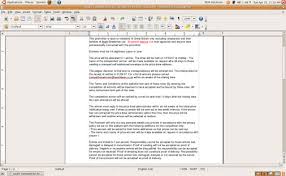
이미지출처 : www.ubuntu.com

이미지출처 : phillapier.com
펼쳐두기..
sd card를 삽입 후 전원을 넣으면 장착이 된다.하지만 sd card를 뺀 후 전원을 넣으면 인식이 안되는 문제.